Bạn đang dùng phần mềm diệt virus để theo dõi, giám sát và xử lý máy tính, trong đó có Avira Free. Sau khi cài Avira Free, bạn sẽ được trải nghiệm nhiều tính năng diệt virus khá nổi bật mà ít có phần mềm nào như Bitdefender hay Kaspersky phiên bản miễn phí có thể có. Tuy vậy nếu sau khi cài Avira Free nhưng có nhu cầu chuyển sang sử dụng các phần mềm diệt virus khác hoặc dùng trực tiếp công cụ diệt virus trực tuyến, bạn nên gỡ bỏ Avira Free khỏi máy tính để tránh hiện tượng xung đột hệ thống, gây lỗi Windows nhé.
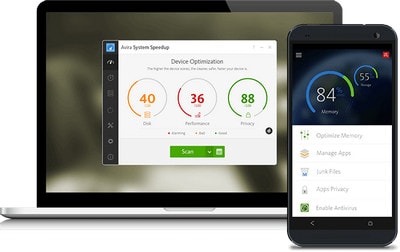
Gỡ bỏ Avira Free, xóa bỏ hoàn toàn Avira Free khỏi máy tính
Cách 1: Sử dụng Control Panel để xóa Avira Free khỏi máy tính
Bước 1: Truy cập Control Panel từ màn hình desktop, hoặc bạn cũng có thể nhấn Start Menu > gõ Control Panel và truy cập từ kết quả tìm kiếm. Nếu bạn chưa biết cách vào Control Panel, bạn có thể tham khảo thêm một số cách vào Control Panel nhanh trên Windows mà Taimienphi.vn đã giới thiệu nhé.
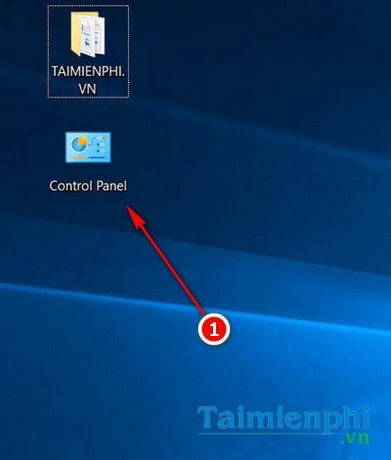
Bước 2: Truy cập mục Programs hoặc nhấn trực tiếp vào link liên kết Uninstall a program.

Bước 3: Nếu không nhấn vào link liên kết, bạn tiếp tục chọn mục Programs and Features hoặc nhấn chọn link Uninstall a program để truy cập nhanh vào trang quản lý phần mềm và ứng dụng trên máy tính.
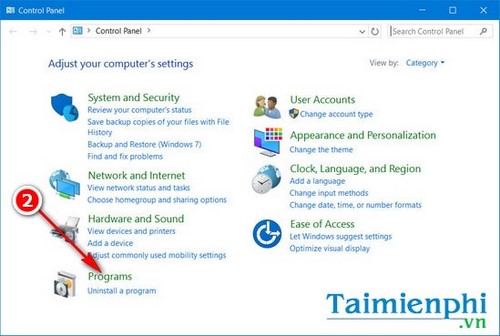
Bước 4: Tìm đến ứng dụng Avira Free trên máy tính và nhấp chuột phải chọn Uninstall hoặc nhấp chọn trực tiếp nút Unistall phía trên thanh công cụ.
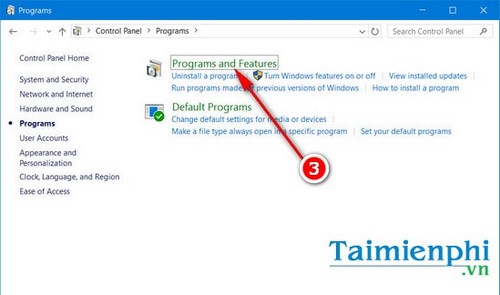
Bước 5: Thông báo từ Avira Free hiện ra về yêu cầu xác nhận của người dùng có muốn gỡ bỏ Avira Free khỏi máy tính hay không. Bạn nhấn Uninstall để xác nhận xóa Avira Free khỏi máy tính nhé. Nếu đổi ý và không muốn gỡ bỏ Avira Free khỏi máy tính nữa, bạn có thể nhấn Stay safe để hủy bỏ quy trình gỡ bỏ Avira Free khỏi máy tính.
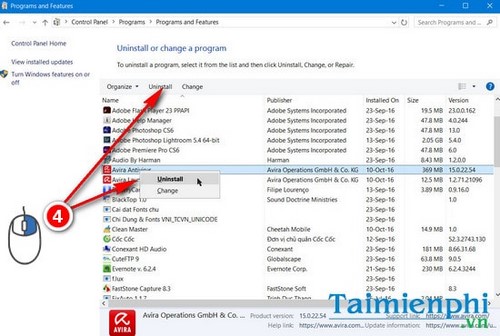
Bước 6: Chờ đợi trong giây lát để quá trình xóa Avira Free khỏi máy tính được hoàn tất. Mặc định thông báo sẽ hiện ra yêu cầu người dùng cần khởi động lại máy tính để xóa bỏ toàn bộ các file, đường dẫn của phần mềm diệt virus Avira Free.
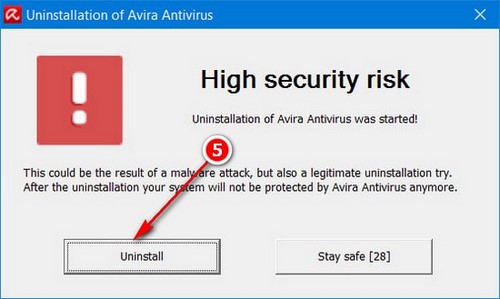
Nếu như muốn xóa Avira Free khỏi máy tính một cách sạch nhất, bạn hãy nhấn Yes để khởi động lại máy tính nhé.
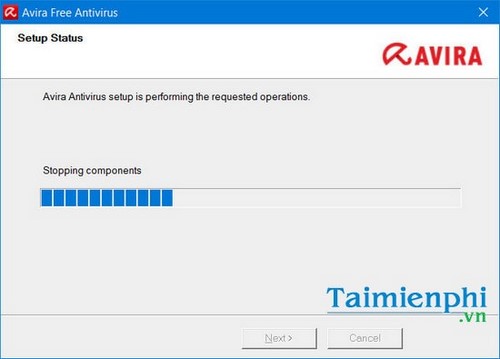
Cách 2: Sử dụng phần mềm CCleaner để xóa Avira Free khỏi máy tính
Cách sử dụng phần mềm Ccleaner để xóa Avira Free sẽ đảm bảo giúp người dùng có thể gỡ bỏ Avira Free khỏi máy tính sạch hơn và sâu hơn.
Bước 1: Truy cập vào Ccleaner trên máy tính, mặc định nếu bạn để trên màn hình desktop, bạn có thể truy cập luôn hoặc không bạn có thể mở qua Start Menu bằng cách nhấn phím Windows để mở Start Menu > gõ CCleaner và nhấn vào kết quả tìm kiếm được.
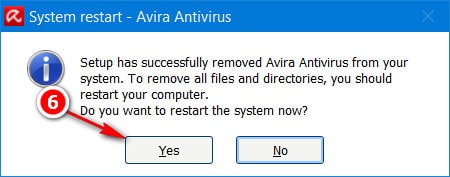
Truy cập từ Start Menu hoặc nhấp trực tiếp vào biểu tượng trên màn hình desktop đều có thể vào CCleaner dễ dàng.
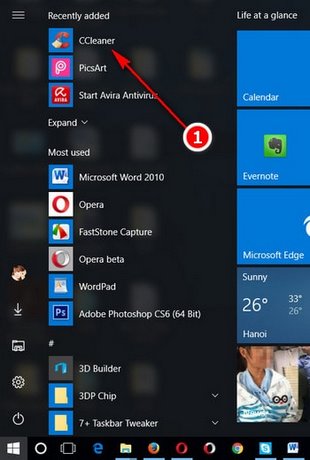
Bước 2: Trong giao diện ứng dụng CCleaner, bạn nhấn vào mục Tools (Công cụ) >Unistall (Gỡ bỏ cài đặt).
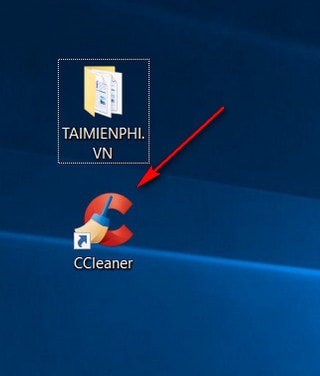
Tại thanh bên cạnh, bạn tìm kiếm ứng dụng Avira Free trong danh sách ứng dụng. Bạn có hai tùy chọn bao gồm việc nhấp chuột phải lên ứng dụng và chọn Uninstall hoặc nhấp vào nút Unistall ở bên cạnh.

Bước 3: Thông báo hiện lên xác nhận bạn có muốn xóa Avira khỏi máy tính hay không, bạn nhấn Uninstall để bắt đầu quá trình gỡ cài đặt Avira Free khỏi máy tính.
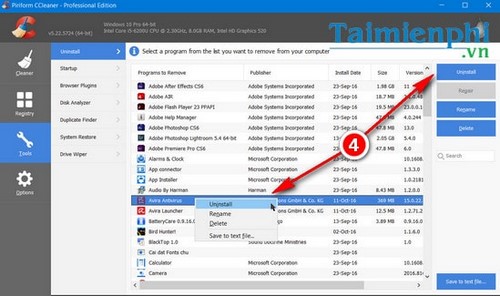
Mọi thao tác còn lại của quy trình xóa Avira Free khỏi máy tính đều được thực hiện tương tự như với bước 5 và bước 6 trong Cách gỡ bỏ Avira Free khỏi máy tính bằng Control Panel đã được Taimienphi.vn giới thiệu ở trên nhé.
Phần mềm diệt virus hiện nay được chia ra thành hai loại, phần mềm diệt virus cài đặt trực tiếp và các trang dịch vụ diệt virus trực tuyến. Những phần mềm diệt virus cài đặt có ưu điểm sở hữu bộ dữ liệu nhận dạng virus, mã độc đa dạng và nhiều hơn, trong khi đó, các trang diệt virus trực tuyến có ưu điểm hơn cả nhờ tính linh động và hiệu quả không thua kém nhiều so với việc sử dụng phần mềm diệt virus.
Avira khác với các phần mềm vừa cung cấp bộ cài diệt virus vừa có dịch vụ quét virus trực tuyến như Bitdefender, Kaspersky, ESET, McAfee hay F-Secure, mặc dù không có tính năng quét trực tuyến nhưng Avira Free lại thừa hưởng những tính năng quét thông minh bảo vệ người dùng khỏi web độc hại, lướt web an toàn, tăng tốc tìm kiếm,…Đó là những công cụ hỗ trợ mà rất ít phần mềm diệt virus phiên bản miễn phí nào có thể cung cấp cho người dùng.
Ngoài ra, Taimienphi.vn cũng giới thiệu tới bạn danh sách tổng hợp 10 phần mềm diệt virus tốt nhất 2016 để bạn đọc có thể tìm hiểu và lựa chọn thêm cho mình một số phần mềm diệt virus phù hợp nhất với máy tính nhé.

Tôi là Nguyễn Văn Sỹ có 15 năm kinh nghiệm trong lĩnh vực thiết kế, thi công đồ nội thất; với niềm đam mê và yêu nghề tôi đã tạo ra những thiết kếtuyệt vời trong phòng khách, phòng bếp, phòng ngủ, sân vườn… Ngoài ra với khả năng nghiên cứu, tìm tòi học hỏi các kiến thức đời sống xã hội và sự kiện, tôi đã đưa ra những kiến thức bổ ích tại website nhaxinhplaza.vn. Hy vọng những kiến thức mà tôi chia sẻ này sẽ giúp ích cho bạn!
